远程桌面报错“出现了内部错误”An internal error has occurred
程序员10242022-03-16 09:20
今天在通过域名进行远程桌面出错:出现了内部错误,如图:

但是通过ip却能正常远程.很是奇怪.网上找了一通方法.试了几个,总算有个能解决了.记得之前也遇到过类似的问题,解决了,可现在又出来了.
现在先记着这次的解决方法吧,说不定下次还能用上,不过我想应该不会再出现了.
出现此错误的原因一般是低版本的系统远程高版本的系统,比如win10远程win2019,当然这只是我的猜测.
下面是解决远程桌面报错"出现了内部错误"的方法:
1.更改远程桌面连接设置
转到开始菜单,搜索远程桌面连接,然后打开它。
单击"显示选项"以显示所有设置。切换到"体验"选项卡,然后确保选中“如果连接中断,则重新连接”框,
然后尝试再次连接。

2.在组策略编辑器中更改 RDP 的安全性(在被远程端设置)
转到开始菜单,搜索本地组策略(或在运行中直接输入gpedit.msc)打开“本地组策略”。
导航到以下目录:
计算机配置 > 管理模板 > Windows 组件 > 远程桌面服务 > 远程桌面会话主机 > 安全
在右侧,找到“需要使用特定安全层进行远程 (RDP) 连接”并双击- 单击它进行编辑。
如果设置为“未配置”,请选择启用,然后在安全层前面,选择 RDP。
单击应用,然后单击确定。
重新启动系统以使更改生效。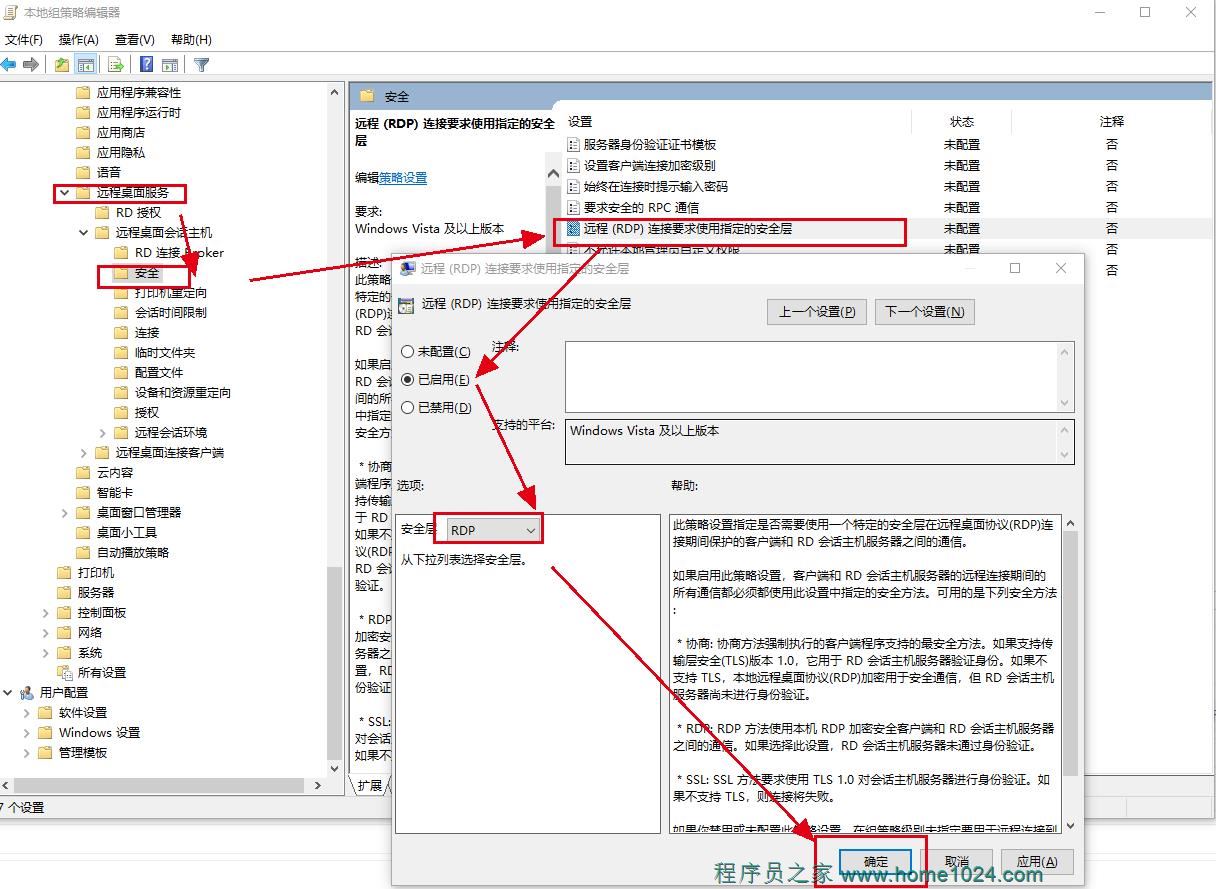
3.禁用网络级别身份验证(在被远程端设置)
转到您的桌面,右键单击此 PC 并选择属性。
单击远程设置。
在远程桌面下,取消勾选“仅允许来自运行具有网络级别身份验证的远程桌面的计算机的连接”框。
单击应用,然后单击确定。

4.用管理员身份打开命令提示符,运行netsh winsoc reset命令,然后重启电脑.这个方法好像当时有效果,过段时间后又没用了.

本人就是通过方法2来解决的,一般windows server服务器用第二种吧.
举报/反馈
0
0
收藏
分享
